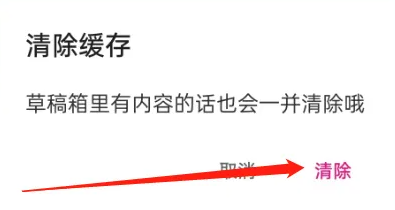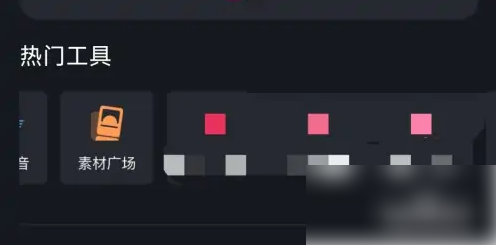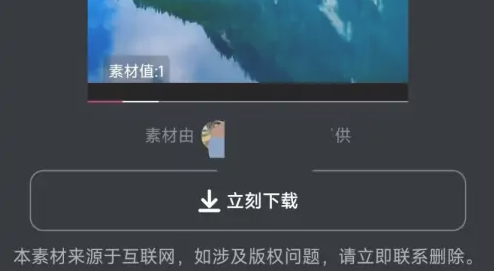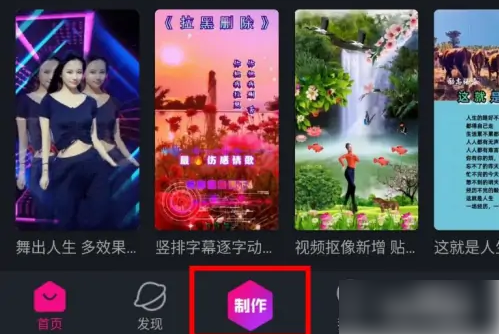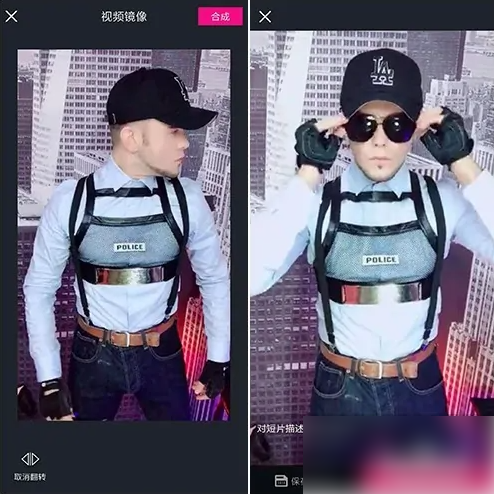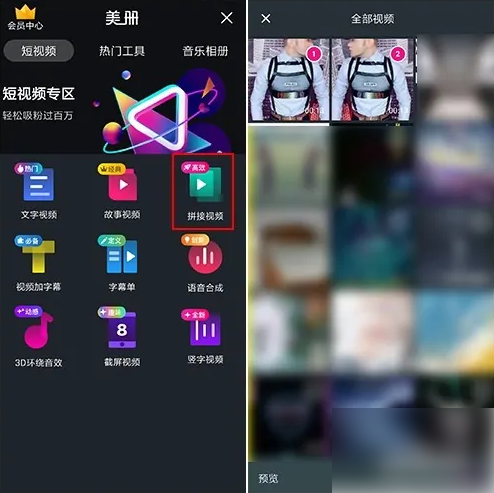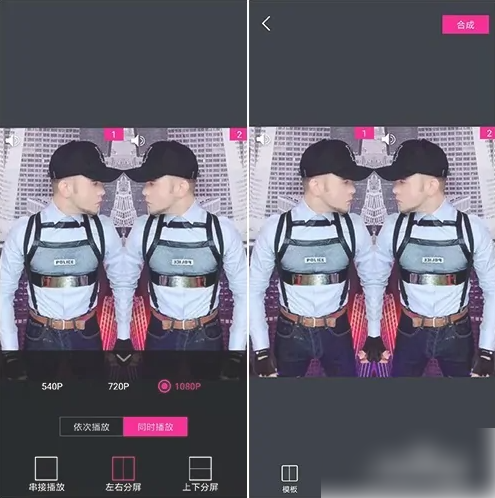CopyRight©2019 ct96006.cn All Right Reserved 渝ICP备20008086号-41
美册视频编辑软件怎么占那么多内存 解决方法介绍
美册视频编辑软件怎么占那么多内存 解决方法介绍,赶快一起来看看吧。
在手机上打开【美册视频编辑制作软件】后,进入主页,点击【设置】按钮。
进入【设置】,点击【清除缓存】按钮。
进入【清除缓存】,点击【清除】选项,等待清除完成即可。
以上就是小编整理的美册视频编辑软件怎么占那么多内存 解决方法介绍的全部内容,想要了解更多的手机游戏攻略或者软件教程,可以关注本站,每天都会实时更新一些有价值的内容,希望大家喜欢。美册app如何添加元素 美册给视频添加风景实拍类片段素材教程
美册app如何添加元素 美册给视频添加风景实拍类片段素材教程,赶快一起来看看吧。
首先,在美册热门工具类中,进入素材广场
然后,在素材广场界面,进入实拍风景
最后,在实拍风景中,选择要添加的风景素材,下载使用,即可完成实拍风景类片段的添加了
以上就是小编整理的美册app如何添加元素 美册给视频添加风景实拍类片段素材教程的全部内容,想要了解更多的手机游戏攻略或者软件教程,可以关注本站,每天都会实时更新一些有价值的内容,希望大家喜欢。美册视频编辑软件怎么把视频变清晰 具体操作方法介绍
美册视频编辑软件怎么把视频变清晰 具体操作方法介绍,赶快一起来看看吧。
美册首页,点击底部制作按钮,进入功能页面。
功能页面,里面有很多的入口,我们需要用到“热门工具”专区的“清晰度提升”入口。
功能内,导入要提升画质的视频或图片,点击右上角预览,画质就变清楚了。接下来直接保存本地就可以了。
以上就是小编整理的美册视频编辑软件怎么把视频变清晰 具体操作方法介绍的全部内容,想要了解更多的手机游戏攻略或者软件教程,可以关注本站,每天都会实时更新一些有价值的内容,希望大家喜欢。
美册视频编辑软件如何让视频反转 具体操作方法介绍
美册视频编辑软件如何让视频反转 具体操作方法介绍,赶快一起来看看吧。
美册热门工具页面,使用“镜像视频”按钮,可以制作视频左右翻转的效果。
在功能内导入视频素材,制作页面,只需要点击“镜像旋转”,视频的方向就改变了。
制作页面,可以看出视频依旧翻转过来了,点击右上角按钮,合成视频。
发布页面,点击保存到本地,在相册就能找到制作好的视频。
美册短视频页面“拼接视频”功能,还可以将原视频和反转视频,制作成一个视频,就好像镜子放在中间一样。
功能按钮内,按照左右顺序,选取两个方向相反的视频素材,点击右下角确定,进入剪辑页面。
视频剪辑页面,有需要编辑素材的话,底部可以剪切视频,素材准备好了,点击右上对勾,进入制作页面。
制作页面,视频默认是上下拼接的,我们使用模板按钮来编辑视频。
点击模板按钮,选择左右分屏,再让两个视频同时播放,就变成了你想要的镜像效果,最后我们再调整一下音量。
调整好以后,点击预览可以查看视频效果,如果觉得OK了,点击右上角按钮合成视频。
以上就是小编整理的美册视频编辑软件如何让视频反转 具体操作方法介绍的全部内容,想要了解更多的手机游戏攻略或者软件教程,可以关注本站,每天都会实时更新一些有价值的内容,希望大家喜欢。
《严选漫画》:精选优质漫画,尽在今日新鲜馆
下一篇:edd次元避风港怎么注册(edd次元避风港打开方式)
-
《哔哩哔哩》如何隐藏关注列表08-25
编辑:96006资源网
-
《悟空租车》如何开发票08-26
编辑:96006资源网
-
定位宝只需对方的手机号就可查的到吗?01-09
编辑:96006资源网
-
爱看奇艺视频追剧免费的吗?爱看奇艺视频要钱吗?08-20
编辑:96006资源网
-
《博德之门3》游戏启动时黑屏崩溃提示“找不到scglink.dll”文件的原因分析和修复指南11-06
编辑:96006资源网
-
如何在《哔哩哔哩》短视频中打开弹幕,让视频评论融入互动氛围?08-16
编辑:96006资源网